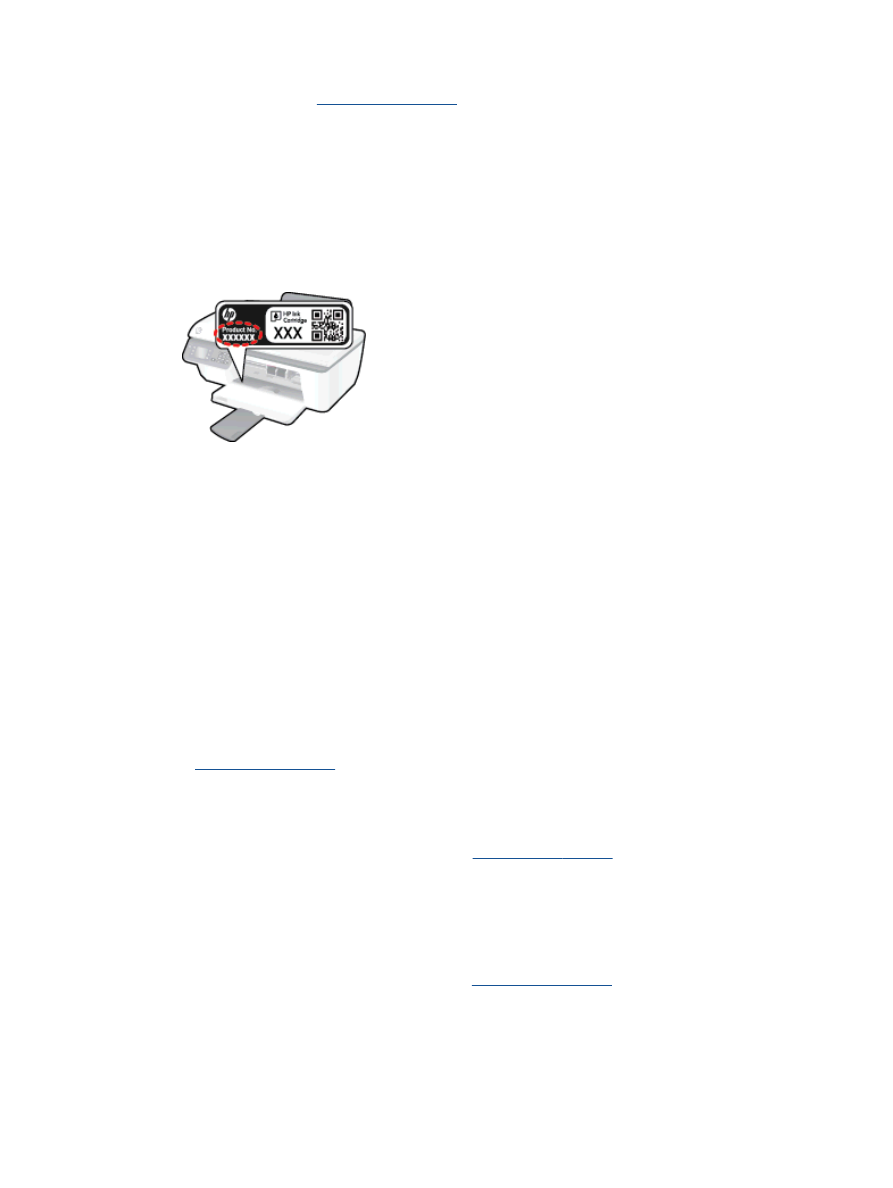
Dodatne mogućnosti jamstva
Raspoloživi su dopunski servisni nacrti za HP Officejet 2620 series po dodatnoj cijeni. Za informacije
u vezi s planovima za dopunske usluge, idite na
www.hp.com/support
, odaberite državu/regiju i jezik i
zatim istražite područje usluga i jamstva.
HRWW
HP podrška 87
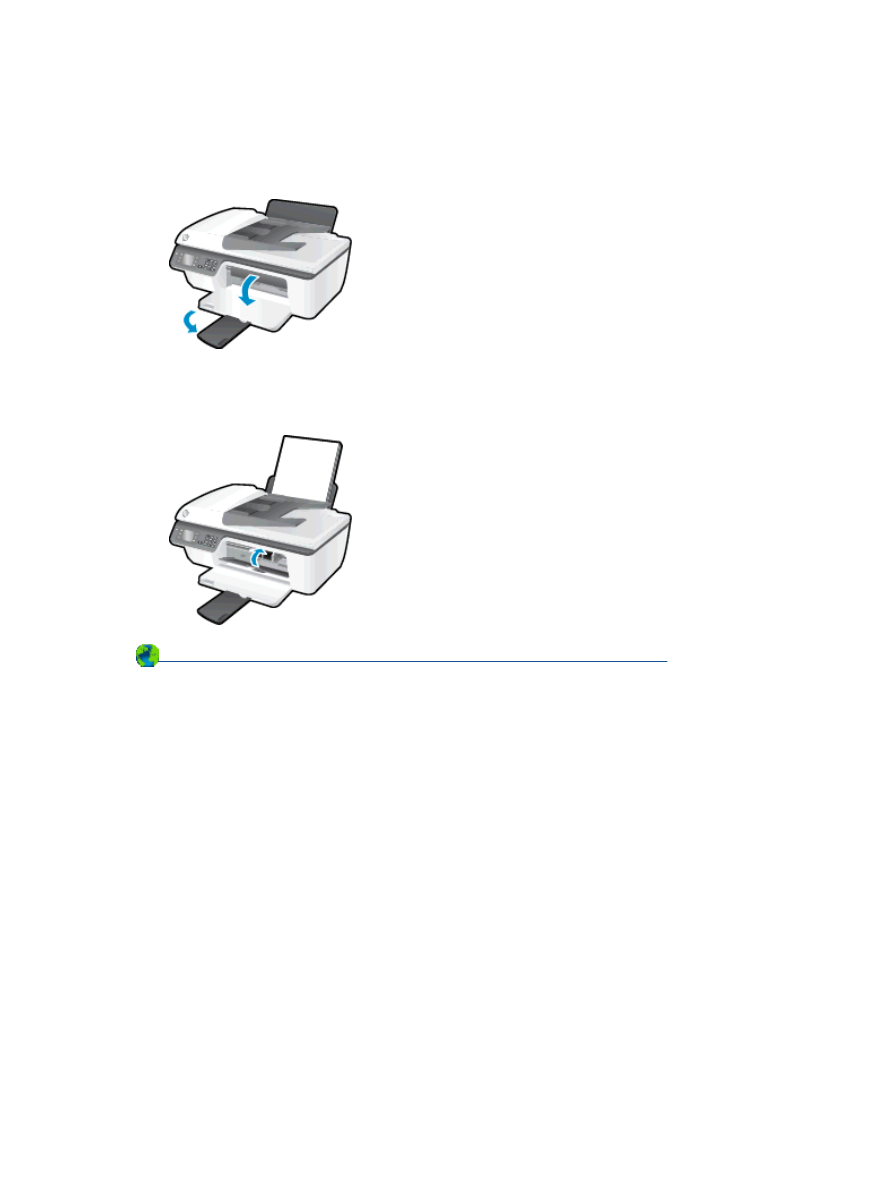
Priprema ladica
Otvorite izlaznu ladicu
▲
Izlazna ladica mora biti otvorena da bi ispis mogao početi.
Zatvaranje vratašca za pristup spremniku s tintom
▲
Vratašca spremnika s tintom moraju biti zatvorena da biste mogli započeti s ispisom.
Kliknite ovdje da biste se povezali s internetom i potražili dodatne informacije
.
88 Poglavlje 9 Rješavanje problema
HRWW
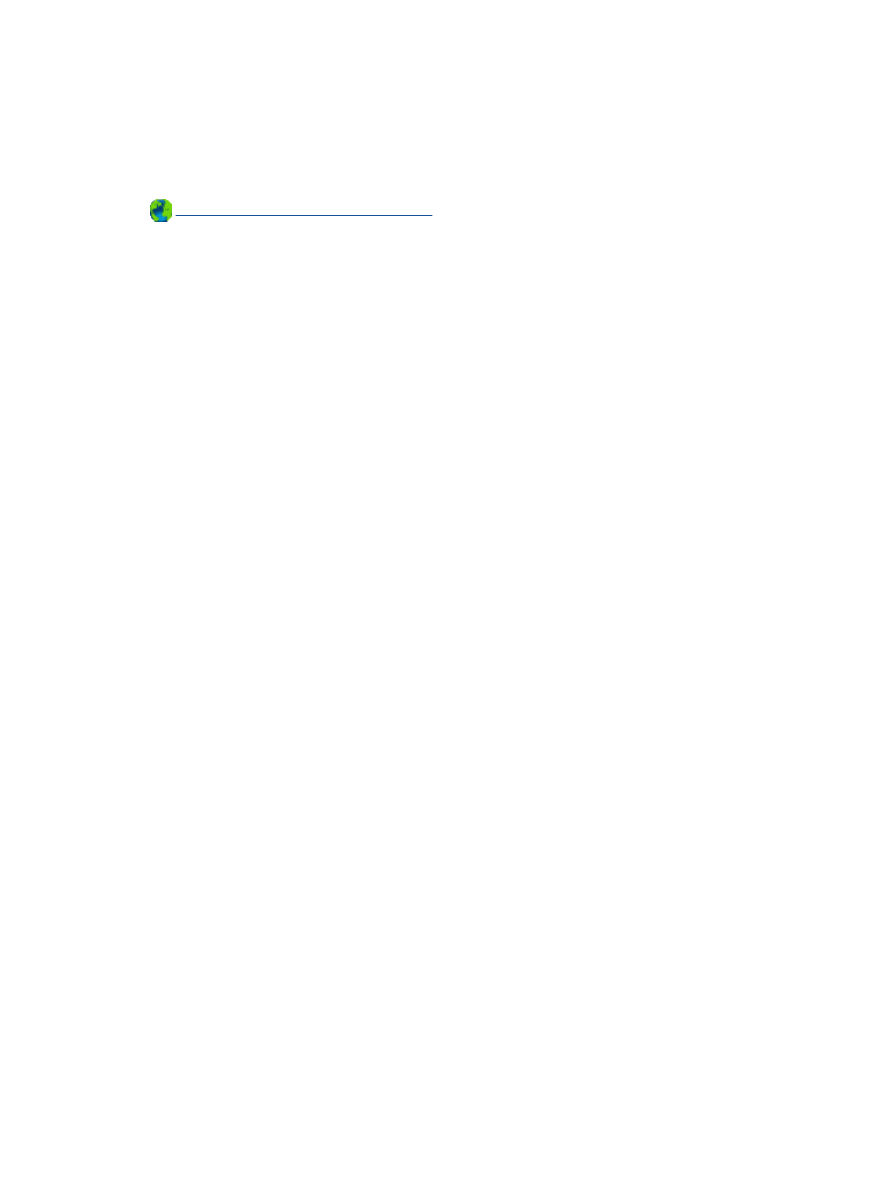
Kvar pisača
Otklonite kvar pisača.
▲
Isključite i uključite pisač. Ako to ne riješi problem, obratite se HP-u.
Obratite se HP-ovoj podršci za pomoć
.
HRWW
Kvar pisača 89

Problem sa spremnikom s tintom
Najprije pokušajte ukloniti i ponovno umetnuti spremnike. Ako time ne riješite problem, očistite
kontakte spremnika. Ako vaš problem i dalje nije riješen, pokušajte zamijeniti spremnike s tintom.
Dodatne informacije potražite u odjeljku
Zamjena spremnika s tintom na stranici 61
.
Čišćenje kontakata spremnika s tintom
OPREZ:
Postupak čišćenja traje samo nekoliko minuta. Obavezno što je prije moguće ponovno
umetnite spremnike s tintom u pisač. Ne preporučujemo da ostavite spremnike s tintom izvan pisača
dulje od 30 minuta. Ispisne glave i spremnici s tintom mogli bi se oštetiti.
1.
Provjerite je li napajanje uključeno.
2.
Otvorite vratašca za pristupanje spremniku i pričekajte neka se nosač ispisa pomakne u središte
pisača.
3.
Uklonite spremnik s tintom na koji upućuje trepćuća žaruljica spremnika na upravljačkoj ploči.
4.
Primite spremnik s tintom za lijevu i desnu stranu i okrenite njegovu donju stranu prema gore, a
zatim pronađite električne kontakte na njemu.
Električni su kontakti male zlatne točkice na spremniku s tintom.
5.
Obrišite smo kontakte suhim štapićem za uši ili krpicom koja ne ostavlja dlačice.
OPREZ:
Pažljivo obrišite samo kontakte i i nemojte razmrljati tintu ili druge ostatke po ostalim
dijelovima spremnika.
90 Poglavlje 9 Rješavanje problema
HRWW
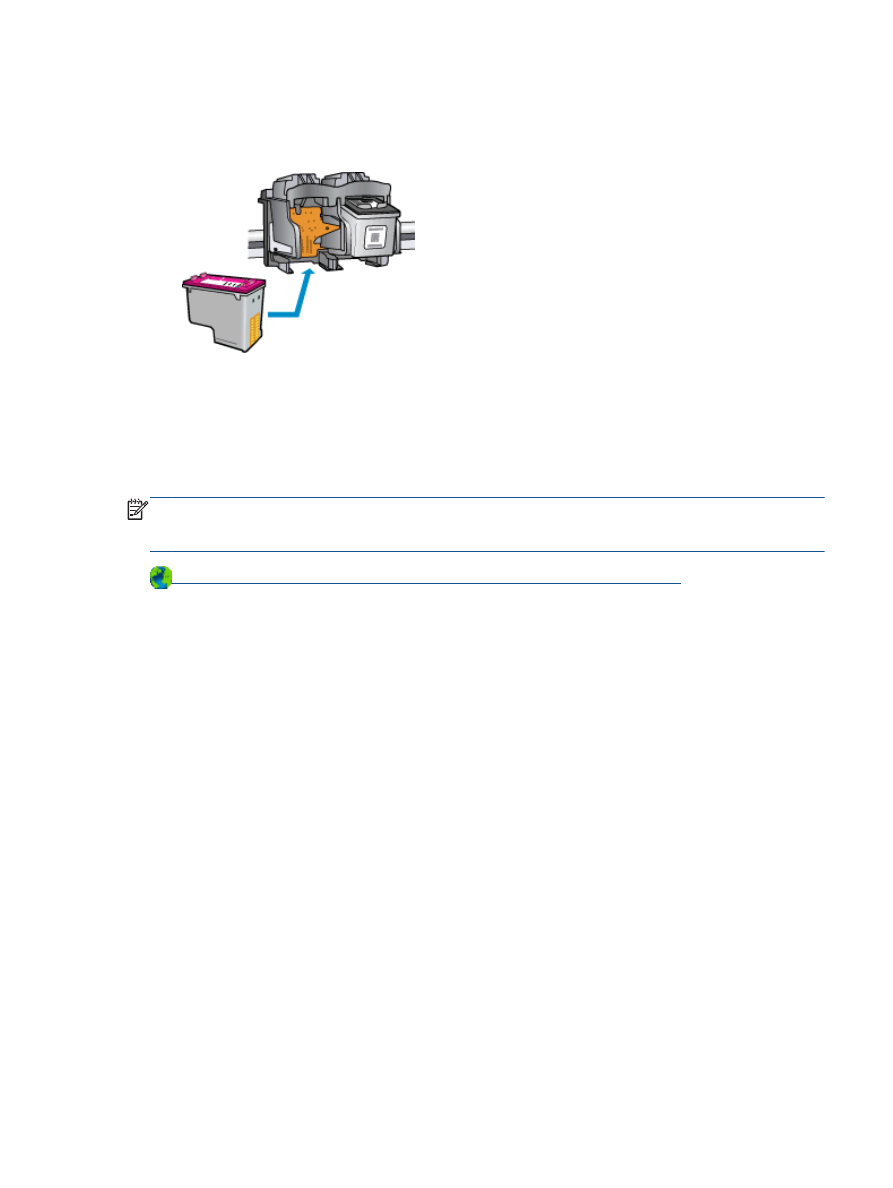
6.
U unutrašnjosti pisača pronađite kontakte za spremnik.
Kontakti pisača skup su izbočina zlatne boje postavljenih tako da dodiruju kontakte na
spremniku s tintom.
7.
Obrišite kontakte suhim štapićem za uši ili krpicom koja ne ostavlja dlačice.
8.
Ponovo umetnite spremnik s tintom.
9.
Zatvorite vratašca za pristup spremnicima i provjerite je li poruka o pogrešci nestala.
10.
Ako se pogreška i dalje pojavljuje, isključite i ponovno uključite pisač.
NAPOMENA:
Ako jedan spremnik s tintom uzrokuje probleme, izvadite ga pa se prebacite u način
rada s jednim spremnikom da bi HP Officejet 2620 series funkcionirao samo s jednim spremnikom za
tintu.
Kliknite ovdje da biste se povezali s internetom i potražili dodatne informacije
.
HRWW
Problem sa spremnikom s tintom 91
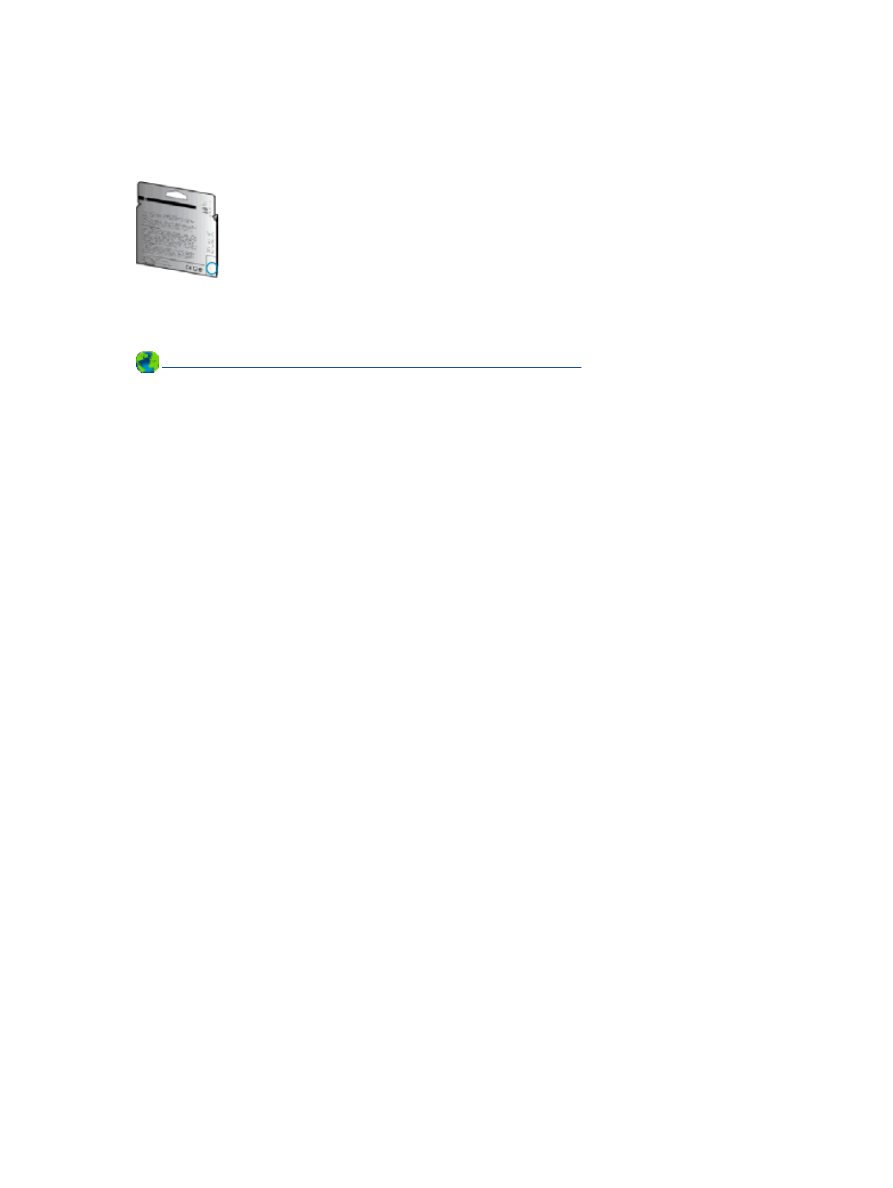
Spremnici starije generacije
Morat ćete koristiti noviju verziju ovog spremnika s tintom. U većini slučajeva noviju ćete verziju
spremnika s tintom prepoznati ako na vanjskoj strani paketa potražite datum isteka jamstva.
Ako nekoliko razmaka desno od datuma piše "v1", riječ je o ažuriranoj novijoj verziji spremnika s
tintom. Ako imate spremnik starije generacije, zatražite pomoć ili zamjenu od HP-ove službe za
podršku.
Kliknite ovdje da biste na internetu potražili dodatne informacije
.
92 Poglavlje 9 Rješavanje problema
HRWW